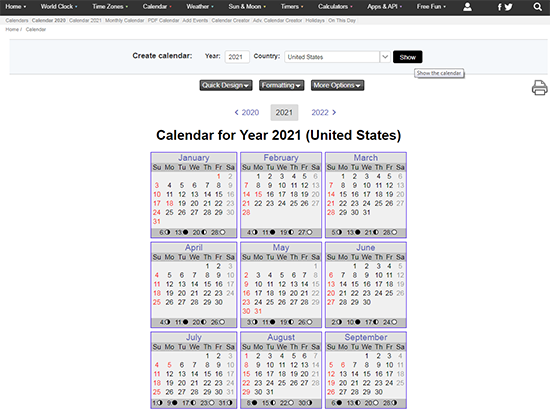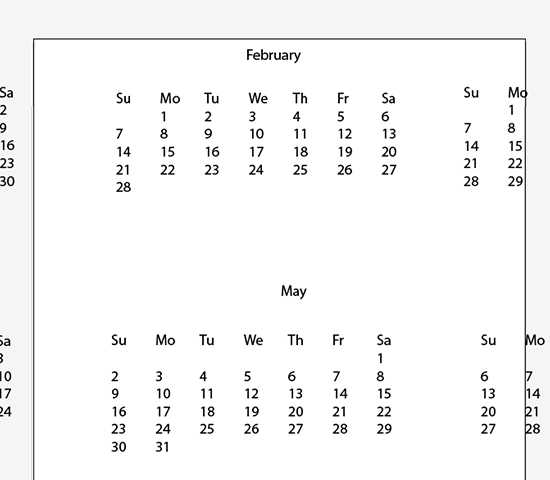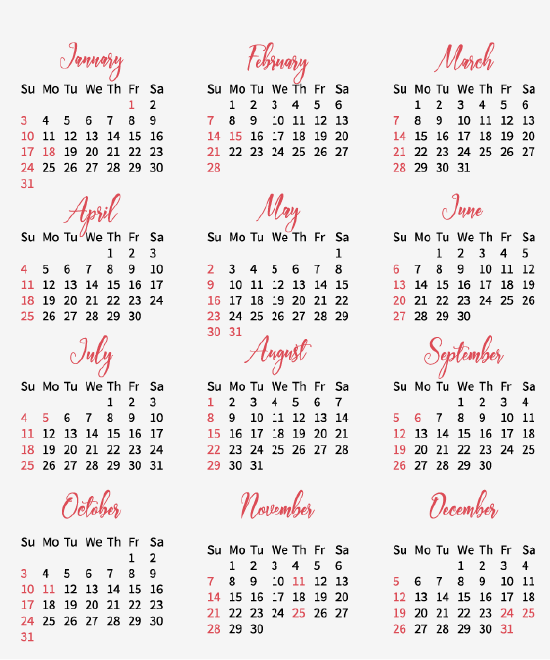Как сделать календарь в иллюстраторе
Записки микростокового иллюстратора
Микростоки: рисуем и зарабатываем на своем творчестве
25 мая 2020 г.
Как создать календарную сетку в Иллюстраторе
Если же дружба со скриптами не сложилась, то этот урок для вас. Про свой способ создания календарей в Иллюстраторе рассказывает Светлана Тиньгаева. Итак, поехали!
1. Открываем сайт www.timeanddate.com
Выбираем нужный год, страну, язык. Жмем Show.
2. Копируем Ctrl+C месяц Январь с днями неделями и числами.
Вставляем в Иллюстраторе Ctrl+V.
Так копируем и вставляем все месяцы. Затем копируем отдельно названия месяцев.
3. Названия месяцев лучше перенести на другой слой.
Им можно отдельно подобрать шрифт и размер.
Я обычно ставлю замок на те слои, с которыми не работаю.
4. Выбираем все месяцы, меняем под свои задачи шрифт и его размер.
Ширина месяца не меняется, только высота.
6. Подбираем подходящий дизайн и формируем календарь.
Подпишитесь на нашу рассылку, чтобы не пропустить ничего нового:
Как создать календарную сетку в Adobe Illustrator
Очень часто бывает, что для создания работы нахватает какой-то особенной детали. В магазинах, конечно, продают отрывные календари, но, как правило, они не походят по шрифту, по цвету, или они слишком простые, поэтому у меня возникла потребность в разработке собственных дизайнов календарей. Самым долгим и неприятным занятием может стать создание календарной сетки на каждый месяц. Для меня любимым инструментом стал Adobe Illustrator. В интернете есть описание многих вариантов на эту тему, но меня они не устраивали. Поэтому я хочу рассказать вам, как я это делаю.
Для того, чтобы сделать календарную сетку, потребуются только Adobe Illustrator (у меня стоит Adobe Illustrator СС 2017) и ваша фантазия.
1. Для начала необходимо в программе создать лист. Я беру обычно а4, мне так удобнее для печати.
2. Далее приступаем к самой календарной сетке. С помощью инструмента Текст (горячая клавиша Т) рисуем текстовую область произвольного размера. Для это с зажатой левой кнопкой мыши рисуем прямоугольник.
3. Во вкладке Текст, выбираем пункт: Параметры текста в области:
4. Рассмотрим подробнее открывшееся окно. Для удобства в открытом окне можно поставить галочку Просмотр, и тогда все изменения будут сразу отображаться, а не после нажатия клавиши ОК.
Ширина — ширина всей календарной сетки, высота — высота всей календарной сетки. У меня обычно эти равны 60*50 мм (страничка отрывного календаря 80*80 мм).
Ряды и колонки.
Количество — того и того необходимо поставить по 7 шт.
Уже начинает прорисовываться подобие сетки. Размер — это высота ряда или ширина колонки. Средник — расстояние между рядами и колонками. Для меня идеально подходят следующие параметры:
Далее ниже идет пункт направление текста. Есть 2 варианта: по строкам и по столбцам. Первый вариант используется, если дни недели идут сверху:
Второй вариант, если дни недели идут сбоку:
Выбираем подходящий вариант и нажимаем ОК.
Получилась такая сеточка. Осталось только ее заполнить. Для этого необходимо два раза кликнуть на текстовой области, очистить то, что там сейчас имеется, и можно начинать заполнять.
Начиная с левого верхнего угла, проставлять Пн, Вт, Ср и т.д. Чтобы перейти в следующую «клеточку», необходимо нажать Enter, тогда каждый день недели или число будет в своей «ячейке». Если вы ошиблись или случайно перелетели «клетку», нажатие Backspace вернет вас в предыдущую.
Вот получилась прекрасная и удобная для редактирования календарная сеточка. Следующий месяц надо просто скопировать и быстро переставить числа. Дальше уже редактируете ее по своему вкусу: меняя шрифты, цвета, размеры выравнивание и так далее.
Буду очень рада, если вам пригодится мой опыт 🙂
Как сделать календарь в иллюстраторе
В этом уроке я покажу, как создать календарь на 12 месяцев в программе Adobe Illustrator. При помощи палитры «Artboard» (Монтажная область) мы создадим многостраничный документ в Illustrator, и сохраним его в формате PDF, для чтения или печати.
Итак, приступим.
Откройте программу Illustrator и нажмите Ctrl+N или «File» > «New» (Файл > Новый) для создания нового документа. В настройках выставьте размеры листа А5 формата: 210х105mm, и установите горизонтальную ориентацию.
Откроется рабочее поле с заданным размером. В левой панели инструментов выбираем инструмент Прямоугольник (Restangle Tool).
Нажмите сочетание клавиш Shift+F8 для вызова палитры «Transform» (Трансформирование). Начертите прямоугольник, и в палитре «Transform» укажите его размер: 210х105mm, т.е. размер нашего документа. Скопируйте его в буфер обмена (Ctrl+C) и вставьте (Ctrl+V) 11 экземпляров этого прямоугольника. Всего у нас будет 12 таких прямоугольников (учитывая созданную рабочую область).
Выделим все прямоугольники нажав Ctrl+A. Далее зайдем в меню: «Object» > «Artboards» > «Convert to Artboards» (Объект > Монтажные области > Конвертировать в монтажную область).
И наша рабочая область превратится вот в такой многостраничный документ состоящий из 12 монтажных областей (страниц):
Если открыть палитру «Artboards» (Монтажные области): «Window» > «Artboards» (Окно > Монтажные области), то увидите все эти 12 страничек:
Это будет нашей основой для календаря из 12 страниц.
Далее нарисуем календарную сетку на январь 2013 года. Вооружившись каким-нибудь календарем за 2013 год, выбираем инструмент «Техt» (Текст)
и, нажимая на клавишу Tab после каждой цифры, расставляем числа:
После того, как цифры превратятся в объекты, выделите их черной стрелкой и, нажав правую кнопку мыши, выберите «Ungroup» (Разгруппировать).
Цифры, состоящие из двух знаков, выделите и сгруппируйте нажав Ctrl+G,
иначе они «расползутся», когда начнете их выравнивать. Проделав всю работу над цифрами, откроем палитру «Align» (Выравнивание), или нажмите Shift+F7. Работая черной стрелкой выделите столбец с цифрами, и нажмите на иконку центрирования по горизонтали в палитре «Align»:
Проделайте тоже самое с остальными столбцами. Также отцентрируйте все строки по вертикали. Проверьте, чтобы в настройке палитры у вас стояла галочка «Align to Selection» (Выравнивание по выделению).
Далее напечатайте дни недели, переведите их в кривые, и отцентрируйте относительно столбцов:
Совет: выделите столбец и день недели, далее нажмите один раз по столбцу, это будет указание программе на то, что вы хотите выровнять по отношению к самому столбцу, а потом уже в палитре Align нажимайте на иконку горизонтального выравнивания по центру (или другого, по желанию).
Далее добавляем название месяца, и оформляем текст с помощью палитры «Character» (Символ (Ctrl+T).
С помощью палитры «Glyphs» (Глифы): меню «Type» > «Glyphs» (Текст > Глифы) я использовала различные изображения, чтобы оформить календарь в детской тематике.
Добавила обводку к макету, нарисовала прямоугольник и задала ему толщину в палитре «Stroke» (Обводка) (Shift+F10).
Цвет обводки задаем в палитре «Color» (Цвета) (F6). Здесь же в палитре нужно будет нажать на иконку рамки, чтобы переключиться на режим редактирования обводки.
Меняем в остальных месяцах календарную сетку (я ее не меняла, но главное, чтобы был вам понятен сам принцип), изменяем картинки, названия месяцев, цвета, etc..
Не забудьте сохранить в формате ai для дальнейшего редактирования календаря, «File» > «Save As» (Файл > Сохранить как) и выбираем тип файла «ai» (родной формат Иллюстратора).
Для вывода на печать сохраняем наш календарь в формате PDF (или в другом подходящем формате, если нужно), «File» > «Save As» (Файл > Сохранить как), тип файла выбираем Pdf.
В поле «Adobe PDF Preset» (Стиль Adobe PDF) выберите «High Quality Print».
Открыв сохраненный файл, мы видим, что календарь сохранился в виде многостраничного документа.
На этом я заканчиваю урок, удачи в его освоении и до скорых встреч!
Как в Adobe Illustrator создать векторную иконку календаря
В этом уроке мы научимся создавать векторную иконку календаря, используя простые геометрические формы, градиентные заливки, маски прозрачности и режимы смешивания в Adobe Illustrator.
Шаг 1
Берем инструмент иллюстратора Rounded Rectangle Tool и создаем прямоугольник. Заливаем его линейным градиентом от светло-синего к синему цвету.
Направление градиента указывает нам на положение источника света. Он расположен справа от иконки. Не забывайте об этом, когда раскрашиваете элементы ваших векторных иконок. При явной очевидности, новички часто игнорируют положение источника света, из-за этого иконка выглядит неестественно и непрофессионально.
Шаг 2
Выделяем прямоугольник, затем переходим Object > Path > Offset Path… и устанавливаем величину смещения.
Заливаем новый объект линейным градиентом от белого к светло-серому цвету.
Шаг 3
Создаем прямоугольник при помощи Rectangle Tool (M), который также заливаем линейным градиентом, который состоит из двух оттенков синего цвета, не забывая о положении источника света.
Этот прямоугольник должен иметь разные радиусы округления углов. Для этих целей я использую Dynamic Corners Tool (плагин VectorScribe)
Вы можете применять разные радиусы скругления углов, используя стандартные средства Adobe Illustrator. О том, как это делается, вы сможете узнать, прочитав этот урок.
Шаг 4
Создаем прямоугольник, размеры которого на несколько пикселей меньше предыдущего. Округляем у этого прямоугольника только верхние углы.
Создаем прямоугольник с высотой 2px, затем округляем его правый нижний угол и заливаем линейным градиентом из двух оттенков синего и черного цвета (R=0; G=0; B=0).
Прошу заметить, что мы создаем иконку в цветовом режиме RGB (File > Document Color Mode > RGB color). Применяем к этому прямоугольнику режим смешивания Screen в панели Transparency.
Я всегда использую этот режим смешивания для создания бликов. Как вы, наверное, заметили, черный цвет стал прозрачным.
Шаг 5
Копируем прямоугольник со скругленными верхними углами, затем вставляем его вперед (Cmd /Ctrl + C; Cmd / Ctrl + F). Заливаем его вертикальным линейным градиентом от ярко-голубого к черному цвету. Применим к этому объекту режим смешивания Screen. Таким образом, мы создали блик на верхней части календаря.
Однако интенсивность этого блика должна убывать в направлении справа налево, в соответствии с положением источника света. Добиться этого эффекта нам поможет маска непрозрачности.
Шаг 6
Копируем прямоугольник и вставляем его вперед. Теперь заливаем новый объект горизонтальным линейным градиентом от белого к серому цвету и установим режим смешивания Normal в панели Transparency.
Выделяем два верхних объекта (это удобно сделать в панели Layers), затем выбираем Make Opacity Mask в сплывающем меню Transparency.
Шаг 7
Создадим тень от верхней части календаря. Рисуем новый прямоугольник, который заливаем вертикальным линейным градиентом от черного к белому цвету. Помещаем этот объект ниже элементов верхней части календаря, затем устанавливаем режим Multiply.
В этом случае белый цвет становится прозрачным.
Шаг 8
Создаем окружность при помощи Ellipse Tool (L), затем заливаем ее радиальным градиентом от черного к синему цвету так, как это показано на рисунке ниже.
Рисуем вертикальную линию при помощи Pen Tool (P), устанавливаем подходящую толщину и кликаем на опцию Round Cap в панели Stroke.
Шаг 9
Теперь переходим Object > Path > Outline Stroke, затем заливаем объект линейным градиентом, который состоит из чередующихся светлых и темных оттенков серого цвета.
Копируем форму и вставляем ее вперед. Заливаем новый объект радиальным градиентом от белого к черному цвету, затем устанавливаем режим Multiply. Таким образом, мы затемнили края металлического объекта.
Шаг 10
При помощи Pen Tool (P) рисуем форму тени, показанную на рисунке ниже. Заливаем форму синим цветом и устанавливаем режим смешивания Multiply.
Рисуем эллипс, который заливаем эллиптическим градиентом от белого к черному цвету, затем устанавливаем режим Screen. Таким образом, мы создали блик на металлической поверхности.
Шаг 11
Группируем объекты, созданные в 8-10 шагах, затем дублируем группу три раза, располагая новые группы вдоль верхнего края календаря.
Шаг 12
Создадим два эллипса и поместим их ниже всех созданных объектов. Верхний эллипс меньшего размера залит темно-серым цветом, больший эллипс залит белым цветом. Выделяем оба эллипса, затем используем комбинацию горячих клавиш иллюстратора Cmd / Ctrl + Option / Alt + B для создания бленд объекта. Для установки необходимого числа Specified Steps два раза кликните по иконке Blend Tool (W) в панели Tool.
Для того чтобы тень выглядела хорошо на фоне любого цвета, а не только на белом, установим для бленд объекта режим Multiply.
Шаг 13
При помощи Type Tool (T) создадим надписи на календаре. Выделяем цифры, затем переходим Type > Create Outlines. Теперь мы можем залить цифры линейным градиентом, в соответствии с общим освещением иконки.
Записки микростокового иллюстратора
Микростоки: рисуем и зарабатываем на своем творчестве
18 сент. 2015 г.
Как сделать векторный календарь в CorelDraw
Сегодня у нас в гостях мастер полиграфии и вёрстки, успешный микростокер и талантливый дизайнер, ну и наконец она просто красавица. Встречайте, Сафронова Екатерина со своим уроком: как быстро и легко сделать календарную сетку в CorelDraw, причём так, чтобы её безболезненно съел Adobe Illustrator. Этот момент особенно важен, так как микростокеры используют в первую очередь Иллюстратор для работы. Можно, конечно же, рисовать картинки для продажи на стоках в CorelDraw, но намного проще и эффективнее переехать на Adobe Illustrator. Если вы вдруг не знаете, что такое микростоки, и как на них зарабатывать, то вот полезная статья: Что такое микростоки и как на них заработать.
Не за горами Новый год, и скоро все дизайнеры начнут работать над заказами всевозможных календарей на год наступающий. Да, без календарей в новогодней полиграфии никуда, и делаются они несложно, главное – собрать воедино привлекательную картинку и календарную сетку. Вот именно ей я и предлагаю заняться в этом уроке.
Делать сетку для календаря мы будем в программе CorelDraw. Да-да, именно с помощью CorelDraw мы справимся с поставленной задачей за пару минут. Получим сгенерированный программой текстовый календарь, в котором можно будет менять шрифт, размер, цвет и другие атрибуты, а затем сохранить его в том виде, в котором он нам понадобится – либо для печати, либо для дальнейшей работы с ним в Adobe Illustrator или Adobe Photoshop.
1. Открываем программу CorelDraw и создаем новый документ Файл > Создать (Ctrl+N).
2. Задаем размер страницы, равные размеру календаря. В панели задач выбираем ширину и высоту страницы. Если у вас стандартный размер, А3 или А4, например, то просто ищем такой размер в выпадающем окне. Далее настраиваем ориентацию страницы – горизонтальная или вертикальная. Наш календарь будет вписан в те рамки, которые мы сейчас задали.
3. Запускаем генератор календарей. Эта функция в CorelDraw встроенная, никаких дополнительных скриптов или плагинов устанавливать не надо. Идём Инструменты > Макросы > Запустить макрос.
В диалоговом окне выбираем CalendarWizard и жмем Run.
4. В открывшемся окне настраиваем параметры календаря.
— Выбираем, какие месяца включить в календарь. Либо ставим галочки напротив нужных месяцев, либо жмем кнопку All, чтобы автоматически включились все месяцы.
Вкладка «Page layout» настраивает расположение календарной сетки на листе. По умолчанию здесь уже стоит галочка «Create Calendar in Current Document», которая впишет календарь в размер документа. Так же здесь можно настроить отступы от края страницы.
Вкладка «Small: Header» настраивает цвет, размер, шрифт названий месяцев и дней недели. Выбрать расположение дней недели можно в окошке «Position», а стиль написания в окошке «Style». Если шрифт, размер и цвет можно в дальнейшем поменять не один раз, то расположение дней недели и их написание лучше подобрать сразу, т.к. потом менять их будет долго.
Вкладка «Small: Body» настраивает вид самого численника. Ориентация недель: горизонтальная или вертикальная, цвет, размер и шрифт цифр. Я обычно выбираю только ориентацию, а все остальное подбираю уже после создания сетки, так, мне кажется, нагляднее.
5. Теперь нажимаем кнопку «Generate» и ждем несколько секунд, нажимаем кнопку OK в появившемся окне. Закрываем окно с макросом. Наш календарь готов!
6. Теперь его можно усовершенствовать, исправлять, менять все то, что не устраивает, не забывая периодически сохраняться Ctrl+S.
7. Готовый календарь сохраняем в формат CDR – если будем с ним дальше работать в программе CorelDraw: Файл > сохранить как (Ctrl+Shift+S). Либо экспортируем в формат EPS для дальнейшей работы в Adobe Illustrator: Файл > Экспорт (Ctrl+E).
А полученный EPS можно открыть в Adobe Illustrator и подготовить для стоков. Подробнее об этом вы можете узнать из статьи: Как готовить векторные файлы к продаже на микростоках.
Подпишитесь на нашу рассылку, чтобы не пропустить ничего нового: